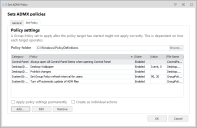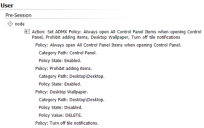群組原則動作
群組原則是和使用者及電腦的工作環境有關的一組組態規則。您可以在組態的動作中加入「群組原則」規則。用於作業系統、應用程式以及使用者的設定可以限制或允許使用者功能。舉例來說,您可以使用「群組原則」禁止存取「控制台」或將使用者設定檔限制為特定大小。
群組原則會儲存在描述登錄設定儲存位置的系統管理範本檔案中。有兩種檔案類型:
- ADM - 儲存 Windows XP 和 Windows Server 2003 設定的系統管理範本檔案。
- ADMX - 儲存 Windows Vista 和 Windows Server 2008 以及更高版本之設定的系統管理範本 XML 檔案。
根據預設,「群組原則」檔案會儲存在下列位置:
- ADM - C:\WINDOWS\Inf
- ADMX - C:\WINDOWS\PolicyDefinitions
您可以在「群組原則位置」對話方塊中變更用於儲存「群組原則」檔案的預設位置,可以在「管理」功能區中找到該對話方塊。
如需詳細資訊,請參閱群組原則位置。
您可以在「設定原則」對話方塊中建立「群組原則動作」。
對話方塊會在下列的欄中列出有關「群組原則」設定的資訊:
- 類別 - 根據在對話方塊中安排設定的階層的「群組原則」設定的上層路徑,例如 Windows Components\FileExplorer\Explorer Frame Pane。
- 原則 - 原則名稱,例如「Hide specified Control Panel items (隱藏指定的控制台項目)」。
- 狀態 - 原則可以是「已啟用」、「未啟用」或「未設定」。
- 值 - 某些原則設定需要數值設定,例如日期或檔案大小。
- 檔案名稱 - 原則本身內部的 ADM 或 ADMX 檔案名稱。
您可以使用欄的捷徑功能表選擇要顯示的欄以及顯示方式:
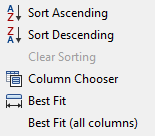
列於對話方塊中的原則詳細資訊也會包括在「組態分析工具」所產生的報告中:
當您建立「群組原則」動作時,您可以在單一動作中加入多個「群組原則」設定。您可以使用建立為個別動作選項,將每個原則設定轉換為其自身的動作。將多個「群組設定」分割成個別動作是無法復原的。您不可以重新分組新的動作。然而一旦建立動作之後,您可以編輯個別動作,並且在其中新增其他「群組原則」設定。
套用原則設定,雖然在登出時或在組態變更時,Environment Manager 會自動從託管端點移除。如果選取了永遠套用原則設定核取方塊,將不會套用移除,同時原則設定在端點會維持作用中狀態。
群組原則系統管理範本 (例如用於 Internet Explorer 的網站到區域指派清單) 需要執行「用戶端擴充程式」(CSE)。在 Environment Manager 的先前版本中,可以設定這些原則,但是代理程式無法執行 CSE。
Environment Manager 代理程式現在可支援這些 CSE。
不支援使用 CSE 的資料夾重新導向,因為無法透過 ADMX 設定 CSE。
建立群組原則動作
- 在「原則組態」導覽窗格中,建立一個新的節點或選取現有節點。
-
在「動作」索引標籤中,選取群組原則 > 設定 ADMX 原則或設定 ADM 原則。
「設定 ADMX 原則」對話方塊隨即顯示。
- 在「原則」資料夾文字方塊中,接受預設的原則資料夾。或按一下瀏覽,導覽至從中選取 ADMX 原則範本的資料夾。
-
若要新增原則設定,請按一下新增。
「原則」對話方塊隨即顯示。
-
在左邊窗格的導覽樹狀目錄中,選取一種類別。您可以使用「篩選器」更快速地找出所需的類別。
該類別的個別原則會顯示在右邊的窗格中。
-
連按兩下右邊窗格的所需原則以組態其設定。
「設定原則值」對話方塊隨即顯示。其中包含兩個索引標籤:「選項」與「說明」。
按一下說明以檢視原則設定的說明。按一下前一個設定和下一個設定可捲動瀏覽所選原則資料夾中的設定。
-
在「選項」索引標籤中視需要組態設定: 已啟用、已停用或未設定。
選取已啟用時,部分原則需要輸入其他設定,例如日期或檔案大小。
- 按一下確定,將原則新增至「設定 ADMX 原則」對話方塊。
-
重複步驟 4 - 9 以新增更多原則。
您可以使用「編輯」與「移除」按鈕來調整設定。
-
如果需要,請選取永遠套用原則設定核取方塊。
套用原則設定,雖然在登出時或在組態變更時,Environment Manager 會自動從託管端點移除。如果選取核取方塊,將不會套用移除,同時原則設定在端點會維持作用中狀態。
-
若要將多個設定分割成單一動作,請選取建立為個別動作核取方塊。
在您分割這些設定之後,將無法將原則重新分組。
-
按一下確定。
建立的動作包含所有組態的群組原則設定。